Lauka Fill-In parāda uzvedni ar aicinājumu ievadīt tekstu. Jūsu atbilde tiek drukāta lauka vietā.
Piezīme.: Lai ievietotu atbildi vairāk nekā vienā atrašanās vietā, izmantojiet lauku Jautāt.
Word katru reizi, kad atjaunināsit lauku, Fill-In, piemēram, spiežot taustiņu F9 vai izpildot ierakstus pasta sapludināšanā. Kad izveidojat jaunu dokumentu, kura pamatā ir veidne (.dotm vai .dotx fails) un kurā ir lauki Fill-In, programma Word katrā laukā piedāvā Fill-In atbildi.
Varat izmantot Fill-In lauku dokumentā vai kā daļu no pasta sapludināšanas.
Lauka Fill-In izmantošana dokumentā
-
Cilnes Ievietošana grupā Teksts noklikšķiniet uz Ātrās daļas un pēc tam noklikšķiniet uz Lauks.
-
Sarakstā Lauku nosaukumi atlasiet Aizpildīt.
-
Lodziņā Uzvedne ierakstiet jautājumu, uz kuru vēlaties atbildēt.
-
Ja vēlaties izmantot iepriekš definētu atbildi, atzīmējiet izvēles rūtiņu Noklusējuma atbilde uz uzvedni un ierakstiet tekstu.
-
Ja vēlaties, lai viena un tā pati atbilde neattiecas uz visiem pasta sapludināšanas ierakstiem, atzīmējiet izvēles rūtiņu Pirms sapludināt grāmatzīmes tekstu, parādīt uzvedni. Pretējā Word tiks prasīta atbilde katrā ierakstā.
-
Noklikšķiniet uz Labi.
Lai pasta Fill-In izmantotu lauku kā daļu no pasta sapludināšanas
Pasta sapludināšanas iestatīšanas laikā rīkojieties šādi:
-
Cilnes Sūtījumi grupā Rakstīt un ievietot & noklikšķiniet uz Kārtulas un pēc tam uz Aizpildīt.
-
Lodziņā Uzvedne ierakstiet jautājumu, uz kuru vēlaties atbildēt.
-
Ja vēlaties izmantot iepriekš definētu atbildi, ierakstiet atbildi tekstlodziņā Noklusējuma aizpildījums .
-
Ja vēlaties, lai viena un tā pati atbilde neattiecas uz visiem sapludināšanas ierakstiem, atzīmējiet izvēles rūtiņu Jautāt vienreiz. Pretējā Word tiks prasīta atbilde katrā ierakstā.
Sintakse
Dokumentā skatot lauka Fill-In kodu, tā sintakse izskatās šādi:
{ FILLIN ["Vaicāt "] [Neobligātie slēdži ] }
Piezīme.: Lauka kods norāda laukam, kādu informāciju rādīt. Lauka rezultāti ir informācija, kas tiek rādīta dokumentā pēc lauka koda novērtēšanas. Lai pārslēgtos no lauka koda uz lauka koda rezultātiem un pretēji, nospiediet taustiņu kombināciju Alt+F9.
Instrukcijas
"Uzvedne"
Dialoglodziņā parādītais teksts, piemēram, "Ievadiet klienta nosaukumu".
Neobligātie slēdži
\d "Noklusējums"
Norāda noklusējuma atbildi, ja uzvednes dialoglodziņā nekas nav ierakstīts. Ja netiek ievadīta neviena atbilde, lauks { FILLIN "Ievadiet pārrakstīšanās kļūdas iniciāļus:" \d "tds" } ievieto "tds".
Ja nenorādāt noklusējuma atbildi, programma Word izmanto pēdējo ievadīto atbildi. Lai kā noklusējumu norādītu tukšu ierakstu, pēc pārslēgšanas ierakstiet tukšas pēdiņas. Piemēram, ierakstiet \d "".
\o
Pasta sapludināšanas laikā uzvednes tiek parādītas tikai vienu reizi, nevis katru reizi, kad tiek sapludināts jauns datu ieraksts. Vienā un tajā pašā atbildē tiek ievietota katrā izveidotajā sapludinātajā dokumentā.
Piemērs
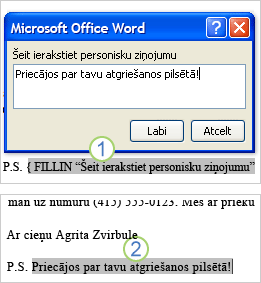
1. Dokumentā iekļauts postscript, ko veido Fill-In lauks. Uzvedne laukā Fill-In Šeit ierakstiet personisku ziņojumu.
2. Fill-In tiek atjaunināts ar tekstu, kuru lietotājs ir uzrādīis, atbildot uz uzvedni.










